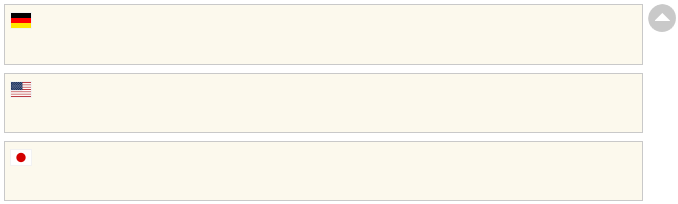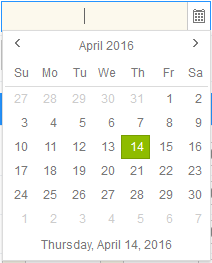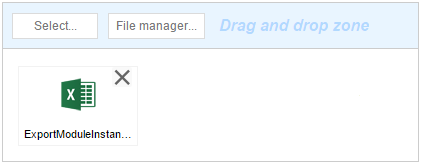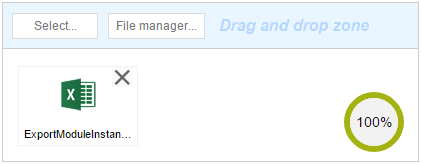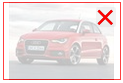Datenfelder und Datentypen
Diese Seite enthält Erläuterungen zu den Datentypen und der Benutzung der entsprechenden Eingabeelemente.
Informationen zu Modultabellen sind
hier zu finden, Referenztabellen werden
hier behandelt.
Informationen zu Auswahllisten können
hier eingesehen werden.
Mehrsprachige Textfelder
In mehrsprachigen Textfeldern kann der gewünschte Wert in allen im GOBENCH IQ konfigurierten Sprachen eingegeben werden. Je nach Ausfüllung und Standardsprache werden bestimmte Sprachen automatisch dargestellt. Sollten noch andere Sprachen konfiguriert sein, so können diese über einen Klick auf eines der Sprach-Icon oder den

Button, rechts von den Feldern, ein- oder ausgeblendet werden.
Eingeklappte Ansicht (es wird ausschließlich die Standardsprache und ggf. die aktuelle Sprache dargestellt).
Ausgeklappte Ansicht (zusätzlich zur Standardsprache werden auch die anderen Systemsprachen dargestellt).
Formel
Formelfelder sind standardmäßig nicht editierbar und werden daher als "leere" Felder angezeigt, wenn diese nicht explizit als
editierbar gekennzeichnet sind. Wenn in solchen Feldern (nicht editierbar) ein Wert vorhanden ist, so wird Dieser aus Vollständigkeitsgründen als Label angezeigt und kann nicht verändert werden.
Ist ein Formelfeld als Editierbar gelistet, so kann in Dieses ein beliebiger (Text-) Wert eingegeben werden. Eine Ausnahme bildet das Zeitfeld, welches auch als Formelfeld nur Zeitwerte entgegennehmen kann.
Die Darstellung der verschiedenen Formelfelder ist wie folgt
|
|
Nicht editierbares Formelfeld (ohne Wert).
|
|
|
Editierbares Formelfeld (ohne Wert).
|
|
|
Nicht editierbares Formelfeld (mit Wert).
|
Überschreibbare (editierbare) Formelfelder
Wenn Werte in editierbare Formelfelder eingegeben werden, so erscheint rechts des Feldes dieses

Icon, welches signalisiert, dass der Wert vom Benutzer überschrieben wurde. Ein ähnliches Icon findet sich dann auch in der Datenansicht der entsprechenden Instanz, sowie in anderen Bereichen des GOBENCH IQ.
URL
Anders als in der alten Flash-basierten Dateneingabe werden URLs in der neuen Dateneingabe nicht als semikolon-separierte Liste eingegeben. Stattdessen erfolgt die Eingabe hier in zwei Textfeldern. (Auch die alte Dateneingabe bot zwei Textfelder an, jedoch nur bei einfachen URL's und nicht bei Datenreihen.) Die Textfelder werden bei und nach Eingabe eines Wertes validiert, sodass es nicht möglich ist fehlerhafte URLs einzugeben oder z.B. lediglich den Namen der URL einzugeben.
Grundsätzlich ist für die korrekte Eingabe nur die URL selbst und kein Name (Label) erforderlich, dieses kann jedoch optional eingegeben werden und wird dann statt der URL in der Datenansicht und an anderen Stellen im System angezeigt. Hinweis: Wenn ein Name eingegeben wurde, dann ist es auch erforderlich, eine URL einzugeben.
Validation
Fehlende URL
Fehlerhafte URL
Datenreihe
Ist das entsprechende Feld innerhalb des Moduls als Datenreihe deklariert, so können auch mehrere URLs eingegeben werden. Um ein weiteres URL-Feld zur Eingabe hinzuzufügen, muss lediglich der

Button (rechts vom Feld) geklickt werden. Hierbei ist es auch möglich, mehrere Zeilen nacheinander zu erstellen.
Datenreihe: Löschen von Feldern
Nachdem das Eingabeelement erstellt wurde, erscheint ein löschen-Button (

) für dieses und ggf. auch das erste Feld. Über diesen Button können die Elemente der Datenreihe wieder entfernt werden.
Zahl
Die Eingabe von numerischen Werten kann zusätzlich zur Eingabe per Ziffernblock oder Zahlentasten auch durch das betätigen der Pfeil-Hoch, bzw. Pfeil-Runter Tasten erfolgen und die Entsprechenden Icons am Ende des Feldes können auch geklickt werden, um so den Wert wahlweise zu verringern oder zu erhöhen.
Validation
Die Validation von numerischen Feldern erfolgt grundsätzlich wie bei allen anderen Datentypen. Spezifisch wird hier überprüft, ob der eingegebene Wert größer oder kleiner als die in der Administration definierten Werte sind und wenn nötig eine entsprechende Nachricht angezeigt.
Zeitfelder
Für Zeitfelder stehen entsprechend drei Felder zur Verfügung, in welche die Werte (HH:mm:ss) eingegeben werden können. Darüber hinaus verhält sich die Eingabe hier genauso wie bei normalen Zahlenfeldern.
Preisoption und Währungsfelder
Sind in einem Modul Preisoptions- oder Währungsfelder definiert, so wird innerhalb der Dateneingabe eine Menüleiste angezeigt, welche es ermöglicht, die Währung und ein Datum auszuwählen. Die angegebene Währung wird dann global für alle (Preisoptions-, Währungs-) Modulfelder verwendet und das Datum stellt ein entsprechendes Ablaufdatum der Gültigkeit der gewählten Preisoption dar.
Währungsfelder unterscheiden sich darüber hinaus nicht weitergehend von anderen Zahlenfeldern, jedoch ist die Länge der Nachkommastellen hier auf zwei begrenzt.
Preisoption
Preisoptionsfelder bieten über die Eingabe eines Zahlenwertes hinaus noch die Eingabe des Optionstyps an. Die angebotenen Typen können in der Auswahlliste "Preisoption" angepasst werden. Wenn bereits ein Wert vorhanden ist und der Listeneintrag verändert wird, so wird dieser Wert zurückgesetzt.
Ankreuzfeld (Checkbox)
Die Feldwerte können mit der Maus oder Tastatur gesetzt werden. Zum setzen des Wertes mit der Tastatur muss der Fokus auf einem der Eingabefelder liegen, dann können Diese mit den Pfeiltasten (links, rechts) verändert werden.
Datum
Die Datumseingabe kann klassisch per Tastatur oder via Datumsauswahl erfolgen. Bei der Eingabe mit der Tastatur muss jedoch das Format des Feldes berücksichtigt werden, welches unter dem Feldtitel angezeigt wird.
Für die Benutzung des Datepickers muss das Kalendericon am Ende des Feldes angeklickt (oder das Feld ausgewählt sein und dann Enter gedrückt) werden, woraufhin sich das unterhalb dargestellte Element öffnet. Die Anzeige des Datums erfolgt je nach Feldtyp und -format ggf. unterschiedlich (bei Jahresfeldern werden ausschließlich Jahre eingeblendet etc.).
Innerhalb des Controls kann das Datum, wie in vielen anderen Softwareprodukten auch, einfacher per Maus oder Tastatur gewählt werden. Die Auswahl per Tastatur erfolgt über die Pfeiltasten. Darüber hinaus kann, je nach Feldformat, eine Navigation innerhalb dieser Ansicht erfolgen.
Der Monatswechsel per Maus kann über das Klicken der Icons links und rechts vom Monatsnamen erfolgen. Wird der Monatsname direkt geklickt, so gelangt man in die Monatsübersicht und kann hier einen anderen Monat auswählen oder weiter die übergeordnete Ansicht gelangen.
Halbjahr, Quartal, Monat und Kalenderwoche
Für die Eingabe dieser Datumstypen wird zusätzlich ein numerisches Feld eingeblendet in welches der entsprechende Teilwert eingegeben werden kann. Sobald eines der Felder ausgefüllt ist muss auch das andere Feld ausgefüllt werden.
Bild/Dokument
Das Upload-Element für Bilder und Dokumente bietet mehrere Möglichkeiten, Diese hochzuladen bzw. zu verwalten.
Der Auswahlbutton bietet die Möglichkeit, Dateien über einen Dateiauswahldialog des Browsers bzw. des Betriebssystems auszuwählen. Der Dateimanagerbutton kann genutzt werden, um den GOBENCH IQ
internen Dateimanager zur Verwaltung oder Auswahl der Dateien zu nutzen.
Alternativ können Dateien via "Drag & Drop" in den als "Drag and drop zone" deklarierten Bereich gezogen werden.
Bei Dokumentenfeldern können alle Dateitypen hochgeladen werden. Es ist aber zu beachten, dass die Maximalgröße der Dateien standardmäßig bei 1024MB liegt. Der Wert ist in der Konfiguration anpassbar.
Upload Fortschrittsanzeige
Während des Uploads wird rechts unten in der Bild-/Dokumentenansicht ein Uploadinidikator angezeigt, welcher Aufschluss über den Fortschritt des Uploads gibt. Dieser wird nach Abschluss des Uploads wieder ausgeblendet, bleibt aber noch einige Sekunden sichtbar.
Es kann sein, dass je nach Anzahl der Bilder oder Dokumente nach Abschluss des Uploads noch nicht alle Bilder/Dokumente korrekt dargestellt werden. In einem solchen Fall sollten die ausstehenden Dokumente jedoch relativ schnell gerendert werden.
Hinweis: Der Uploadindikator wird nur bei einem normalen Upload, nicht aber bei Nutzung des
Dateimanager, dargestellt, da dann kein Upload erfolgt.
Datenreihe
Das Element für die Mehrfachauswahl unterscheidet sich nur dahingehend von dem normalen Element, das der Bereich für die Bild-/Dokumentendarstellung vergrößert bzw. verkleinert werden kann. Darüber hinaus ist es natürlich möglich, mehrere Bilder/Dokumente für einen Upload auszuwählen.
Das Vergrößern oder Verkleinern der Darstellungsfläche kann über folgendes Icon erfolgen:

Sortierung
Wenn ein Feld als Datenreihe deklariert ist und mehrere Bilder oder Dokumente vorhanden sind, dann können diese per Drag & Drop sortiert werden. Die Sortierung wird automatisch (aber nicht garantiert) entsprechend der Auswahlreihenfolge gesetzt und kann nach dem vollständigen Upload verändert werden.
Hinweis: Um eine veränderte Sortierung zu speichern, muss die Instanz gespichert werden.
Löschen
Zum Löschen eines Dokuments kann einfach der x-Button in der oberen rechten Ecke der spezifischen Datei betätigt werden. Dies markiert ein Bild/Dokument als gelöscht. Diese Änderung muss jedoch noch gespeichert werden, um wirksam zu sein.
Hinweis: Als gelöscht markierte Bilder/Dokumente können jederzeit, über den gleichen Button, wieder als aktiv markiert werden.
|
|
Als gelöscht markiertes Bild.
|
Rich-Text
Das Rich-Text-Element dient wie das Feld selbst zur Bearbeitung von komplexer formatierten, längeren oder Texten mit z.B. Bildern oder Hyperlinks. Daher stehen hier einige Werkzeuge zur Verfügung welche in normalen Textfeldern nicht geboten werden. Die entsprechenden Besonderheiten des Elements werden in diesem Abschnitt beginnend mit der Funktionsleiste erläutert.
|
Das Anwenden der Optionen erfolgt grundsätzlich wie in gängiger Textverarbeitungssoftware.
|
|
|
"Formatierung löschen" ermöglicht es, von einem beliebigen, markierten Textbereich alle gesetzten Formatierungen zu löschen.
|
|
|
Standard Textdarstellungsoptionen (fett, kursiv, unterstrichen).
|
|
|
Standard Textpositionsoptionen (linksbündig, zentriert, rechtsbündig, block).
|
|
|
Element zum Einfügen oder Erstellen einer ungeordneten Liste.
|
|
|
Element zum Erstellen von Links. Über dieses ist es möglich einen Textabschnitt oder auch einen neuen Text als Link zu deklarieren, nach einem Klick öffnet sich folgender Eingabedialog.
|
|
Web-Adresse: Zur Eingabe des eigentlichen Links.
|
|
Text: Zur Eingabe des anzuzeigenden Textes (optional).
|
|
ToolTip: Zur Eingabe eines Tooltips (wird dann angezeigt, wenn man mit der Maus über dem Element bleibt) (optional).
|
|
Link in einem neuen Fenster öffnen: Öffnet die Linkadresse in einem neuen Fenster/Tab, andernfalls wird dieser im gleichen Fenster/Tab geöffnet.
|
|
|
|
Auswahl der Schriftgröße. Die Standardgröße ist auf 12 Pixel festgelegt, dies bezieht sich allerdings nur auf den direkt eingegebenen Inhalt, wenn z.B. Daten von einer Website eingefügt werden, dann wird die Größe des Textes von dieser übernommen (Je nach verwendetem Browser kann dieses Verhalten variieren).
|
|
|
Auswahl der Schriftfarbe.
|
Hyperlinks
Das Öffnen eines Hyperlinks innerhalb des Rich-Text-Elements ist möglich, wenn beim Klick auf das Element die STRG-Taste gehalten wird.
Bilder und andere Inhalte
Bilder und andere Inhalte können z.B. von anderen Webseiten oder aus Dokumenten eingefügt werden. Dies sollte normalerweise problemlos funktionieren, jedoch wird dann weiterhin auf die Ressourcen der Quelle (bei Bildern bspw. die Herkunftsseite referenziert) und könnte daher zu Problemen bei der Benutzung führen.
Größe des Eingabefeldes
Die Größe des Eingabeelements kann in der Administration fest definiert werden. Sollte dies der Fall sein, kann auch keine Änderung durch den Benutzer erfolgen. Andernfalls erscheint in der Ecke unten rechts ein Icon mit dessen Hilfe das Element vergrößert bzw. verkleinert werden kann. Auch wird bei der Eingabe von Text die Größe des Elements automatisch korrigiert, wenn die Maximalgröße noch nicht erreicht ist und der Inhalt dies erforderlich macht.